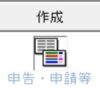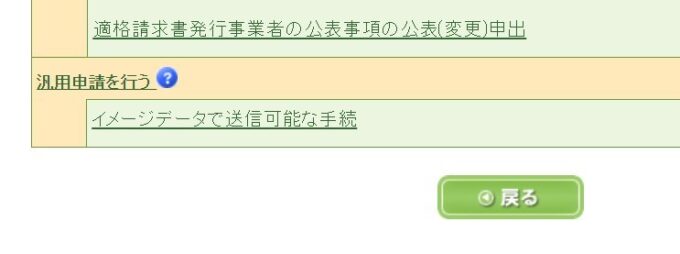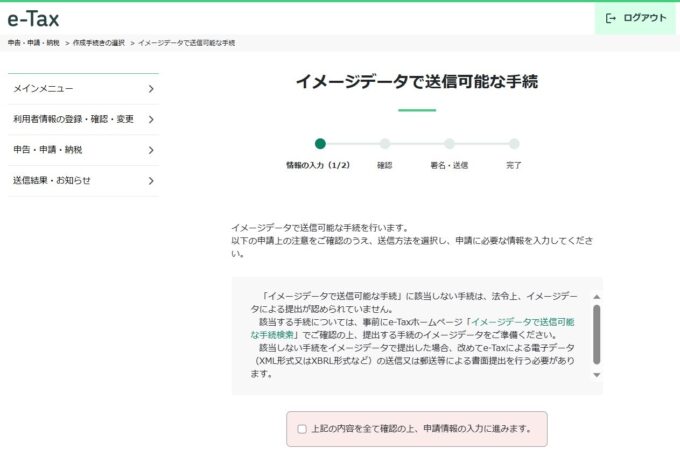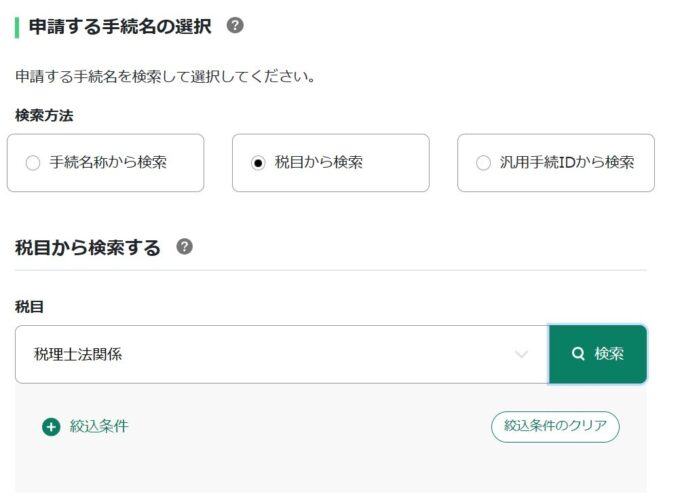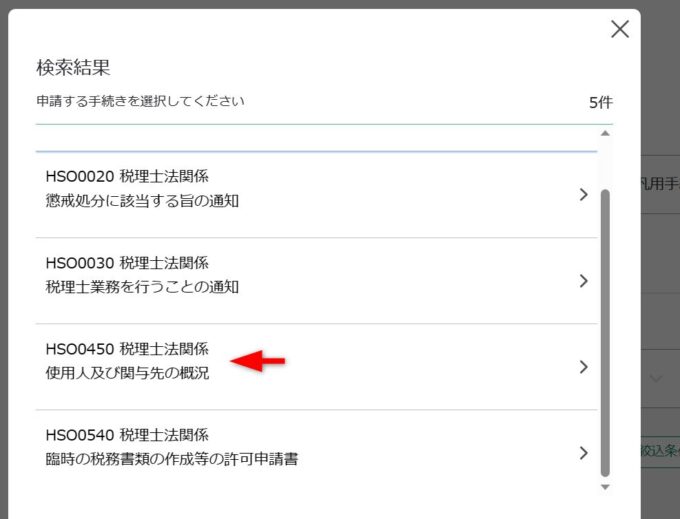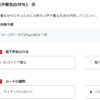今年(2023年)4月に書いた記事「備忘:関与先名簿と従業員名簿をe-Taxソフトで送信する方法」の補足です。
2023年5月、e-Taxソフト(WEB版)が「イメージデータで送信可能な手続」に対応したことにより、WEB版でも関与先名簿、従業員名簿の送信が可能になっています。
こちらも忘れそうなので、備忘の記事にしておきます。なお、税理士事務所に関する情報であり、一般の方(法人・個人)には関係ありません。
e-Taxソフト(WEB版)からイメージデータを送信できる
e-Taxソフト(WEB版)にログインします。
「申告・申請・納税」>「作成手続きの選択」から進むと、画面の一番下に「汎用申請を行う」という区分がありますので、「イメージデータで送信可能な手続」を選択します。
画面が切り替わり、「イメージデータで送信可能な手続」が表示されます。案内にしたがって記入していきます。なお、納税地と事務所の所轄税務署が異なる場合は、送信先の税務署に注意します。
「税目から検索」→「税理士法関係」を選択して、「検索」ボタンをクリック。
「HSO0450 使用人及び関与先の概況」を選択します。このあとは、PDFの添付と電子署名をして送信できます。
電子署名がややこしいので注意
(追記:2024/1/29)操作で戸惑いそうな部分があるので、追記します。
イメージデータの送信については、電子署名を2回行います。送信するデータは「イメージデータで送信可能な手続」と「イメージ添付書類(汎用申請手続き)」の2種類があるためです。
画面表示が縦長なので、電子署名が2回になる点がわかりづらいです。細かい注意点を整理した記事を書きました。
e-Taxソフト(PC版)よりもわかりやすいのでオススメ
PC版(インストール版)と比較すると、流れがスムーズで、ファイルの添付もわかりやすいので、WEB版のほうが利用しやすいように思われます。筆者も来年はWEB版で送信したいと思います。
なお、「イメージデータで送信可能な手続」については、ここで紹介した関与先名簿だけでなく、ほかの手続きにも対応しています。これまで紙で提出していたものがあれば、e-Taxでの送信を考えてもよいでしょう。→「イメージデータで送信可能な手続検索」
電子申告や電子納税など、他の税理士さんがあまり採り上げそうにない、税務の話題をブログに書いています。オンライン対応に特化した税理士です。→事務所HP